| << Chapter < Page | Chapter >> Page > |
Để tạo một Project mới cho việc vẽ sơ đồ mạch ta thực hiện:
Môi trường vẽ mạch xuất hiện khi ta nhấp đúp vào ‘PAGE1’ (hình 7.3). Từ đây ta lần lượt đặt các linh kiện vào và kết nối để được sơ đồ mong muốn.
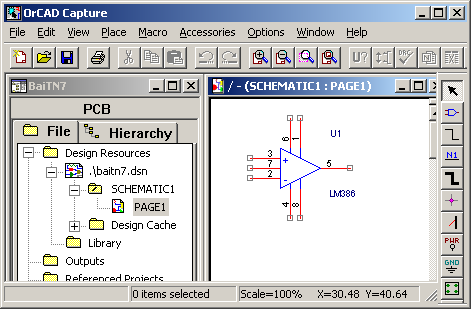
Hình 7.3 – Môi trường vẽ mạch điện của OrCAD
Sử dụng Menu tắt sau:
***SORRY, THIS MEDIA TYPE IS NOT SUPPORTED.***
(Hình 7.4)
Sinh viên hãy vẽ sơ đồ mạch như hình sau. Trong đó các thư viện linh kiện được sử dụng như sau:
Lưu Schematic vừa vẽ với tên BaiTN7.
(Hình 7.5)
Sau khi lưu sơ đồ vừa vẽ, để tạo Netlist phục vụ cho việc vẽ mạch in ta thực hiện như sau:
***SORRY, THIS MEDIA TYPE IS NOT SUPPORTED.***
(Hình 7.6)
Nếu đảm bảo rằng có file BaiTN7.MNL trong thư mục hiện hành thì thoát khỏi OrCAD Capture để chuẩn bị cho việc vẽ mạch in.
Lưu ý: Trong phần trên chúng ta không đề cập đến chức năng Kiểm tra mạch của OrCAD và một số chức năng hổ trợ khác.
Khởi động OrCAD Layout bằng một trong các cách sau:
Sau thao tác này, cửa sổ ‘Load Template File’ xuất hiện, ta cần đặt đường dẫn chỉ đến file DEFAULT.tch trong OrCAD/Layout_plus/DATA. Sau đó thực hiện nạp file Netlist vừa tạo ở bước III.3.2 (ví dụ: BaiTN7.MNL).
Đặt footprint cho các linh kiện:
Nếu trong quá trình vẽ Schematic ta không chọn footprint cho các linh kiện mỗi khi đặt vào thì ở bước này OrCAD sẽ yêu cầu chọn kiểu chân cho các linh kiện theo menu sau:
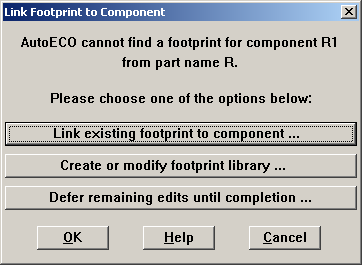
(Hình 7.7)
Nhấp vào menu ‘Link existing footprint to component …’, chọn lựa kiểu chân phù hợp cho từng loại linh kiện. Ở bước này, kiểu chân linh kiện cần chọn đúng kích thước (có thể phải tạo các footprint mới). Đối với bài thí nghiệm này, sinh viên có thể tham khảo bảng sau:
| Linh kiện | Footprint | Thư viện |
| R | Jumper600 | JUMPER |
| C | CPCYL1/D.200/LS.100/.031 | TM_CAP_P |
| Photo NPN | TO92 | TO |
| TL082, LM386 | DIP.100/8/W.300/LS.100/.425 | DIP100T |
| VR | VRES1 | VRES |
| Speaker | CYL/D.150/LS.100/.31 | TM_CYLND |
Sắp xếp linh kiện: Quan sát menu bar, chọn chức năng thích hợp và sắp xếp các linh kiện trên board mạch. Ở bước này, nếu cần thiết ta có thể đưa vào thêm các linh kiện mới, chẳng hạn các lỗ (hold) để bắt ốc cho board mạch.
***SORRY, THIS MEDIA TYPE IS NOT SUPPORTED.***
(Hình 7.8)
Đặt kích thước các đường mạch và khai báo số lớp:
***SORRY, THIS MEDIA TYPE IS NOT SUPPORTED.***
(Hình 7.9)
***SORRY, THIS MEDIA TYPE IS NOT SUPPORTED.***
(Hình 7.10)
***SORRY, THIS MEDIA TYPE IS NOT SUPPORTED.***
(Hình 7.11)
Vẽ mạch: OrCAD hổ trợ nhiều nhiều chiến lược vẽ mạch. Để khai thác tốt các chiến lược này đòi hỏi phải có một số kinh nghiệm nhất định. Thông thường, người ta hay vẽ các đường Nguồn – Mass với các tụ lọc nguồn thích hợp trước, sau đó thực hiện vẽ tự động từng phần và cuối cùng kết nối các phần vừa vẽ. Nên nhớ rằng, chế độ vẽ tự động chỉ giúp giảm thời gian, không có phần mềm nào vẽ mạch tự động tốt hơn tư duy của con người.
(Hình 7.12)
Một số thông số cần lưu ý (áp dụng cho các sinh viên vẽ và thuê gia công mạch Luận văn tốt nghiệp tại một số cơ sở ở Tp. HCM):
Tự thiết kế và mô phỏng một mạch điện tử bằng Multsim
Vẽ mạch in cho mạch vừa thiết kế bằng OrCAD.

Notification Switch
Would you like to follow the 'Thí nghiệm cad (computer-aided design)' conversation and receive update notifications?